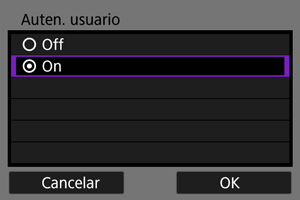Ajustes básicos de comunicación
- Preparación
- Visualización del asistente de conexión
- Comprobación del tipo de punto de acceso
- Conexión mediante WPS (modo PBC)
- Conexión mediante WPS (modo PIN)
- Conexión manual a redes detectadas
- Conexión manual mediante la especificación de redes
- Conexión en modo de infraestructura
- Conexión en modo de punto de acceso de cámara
- Ajuste de la dirección IP
- Configuración de ajustes de funciones de comunicación
Antes de utilizar las siguientes funciones de comunicación de la cámara, configure los ajustes de la cámara y del ordenador como se describe al principio de Preparación.
- Transferencia de imágenes a servidores FTP
- Control remoto (EOS Utility)
- Control de la cámara con Browser Remote
Precaución
- Con respecto a los ajustes para varias redes, cuando se utiliza una conexión inalámbrica solo están disponibles los ajustes de infraestructura. Para los ajustes de red LAN por cable o punto de acceso de cámara, no están disponibles los ajustes de red múltiple.
Preparación
Preparación para utilizar funciones de comunicación
-
EOS Utility
Se necesita un ordenador donde se haya instalado EOS Utility (software EOS).
Para ver las instrucciones de instalación de EOS Utility, visite el sitio web de Canon.
-
Transferencia FTP
Se necesita un ordenador en el que se ejecute uno de los siguientes SO. Para que el ordenador funcione como un servidor FTP, también es necesario configurarlo previamente.
- Windows 10 (ver. 1607 o posterior)
- Windows 8.1, Windows 8.1 Pro
Para ver instrucciones sobre cómo configurar el ordenador para que funcione como un servidor FTP, consulte la documentación de su ordenador.
-
Browser Remote
Para usar [Naveg. remoto] se necesita un ordenador en el que se haya instalado uno de los siguientes navegadores.
- iOS 13 o posterior / Safari 13 o posterior
- iPadOS 13 o posterior / Safari 13 o posterior
- Android 8, 9, 10 o posterior / Chrome
- Windows 10 / Chrome, Edge (versión basada en Chromium)
- macOS / Safari 13 o posterior
El funcionamiento en estos navegadores no está garantizado en todos los ordenadores.
No se puede utilizar a menos que se hayan activado las cookies en el navegador.
No se puede utilizar a menos que se haya activado JavaScript en el navegador.
La reproducción de vídeo no está disponible a menos que el navegador sea compatible con HTML5.
-
Sincronizar hora entre cámaras
Consulte Sincronización de la hora entre cámaras.
-
GPS
Consulte Configuración de funciones GPS.
Preparación para conectar mediante Wi-Fi
Conecte previamente el ordenador al punto de acceso para la conexión Wi-Fi.
Precaución
-
Transferencia de vídeos
- Los archivos de vídeo ocupan mucho espacio y la transferencia de archivos grandes a través de Wi-Fi puede tardar algún tiempo. Consulte Precauciones de la función de comunicación y disponga el entorno de red para establecer una conexión estable entre los dispositivos y el punto de acceso.
Preparación para conectar mediante red LAN con cable
Antes de utilizar las funciones siguientes a través de una conexión LAN por cable, conecte un cable LAN al terminal Ethernet RJ-45 de la cámara y el terminal Ethernet del ordenador o punto de acceso.
- Transferencia de imágenes a servidores FTP
- Utilizando EOS Utility
- Utilizando Browser Remote
Utilice un cable Ethernet Gigabit STP (Shielded Twisted Pair, par trenzado blindado) de categoría 5e o superior y alto nivel de blindaje.
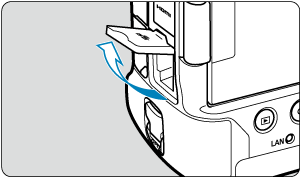
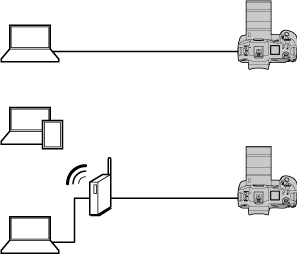
Visualización del asistente de conexión
En esta sección se describe cómo seguir las instrucciones del asistente de conexión para añadir ajustes de conexión. Si se muestra un error, consulte Solución de problemas y compruebe los ajustes.
- Tenga cuidado para no presionar el disparador u otros controles (lo que cerrará el asistente de conexión) hasta que se complete la configuración.
- [
: Ajustes de red] solo está disponible cuando [
: Exp. múltiple] se ha ajustado en [Desac.].
-
En la cámara, presione el botón
.
-
Seleccione [
: Ajustes de red].
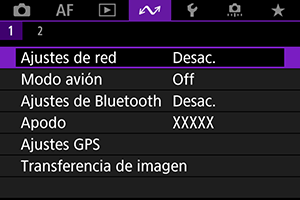
-
En [Red], seleccione [Activ.].
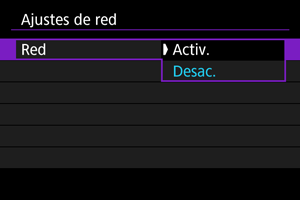
-
Seleccione [Ajustes de conexión].
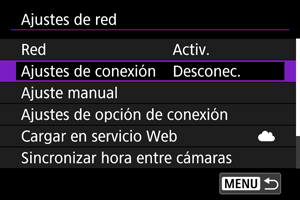
-
Seleccione [SET*].
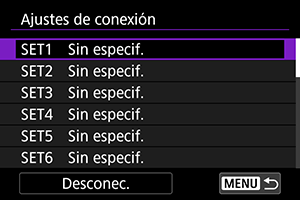
-
Seleccione [Crear con asistente].
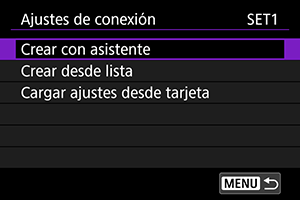
- Seleccionar [Crear desde lista] cuando hay varios ajustes de funciones y de comunicación registrados en la cámara permite combinar los ajustes registrados para añadir nuevos ajustes de conexión.
- También puede añadir nuevos ajustes de conexión utilizando los ajustes de conexión guardados en una tarjeta. Para configurar ajustes de esta manera, seleccione [Cargar ajustes desde tarjeta] ().
-
Seleccione un método de ajuste.

- Seleccione una opción y, a continuación, [OK] para ir a la pantalla siguiente.
- Seleccione [Configurar en línea] para configurar los ajustes de conexión y, a continuación, conectarse a la red.
- Seleccione [Configurar fuera de línea] si solo desea configurar [Trans. FTP] y [Naveg. remoto] (ajustes de conexión).
-
Seleccione una función de comunicación.
Opciones [Configurar en línea]

Opciones [Configurar fuera de línea]
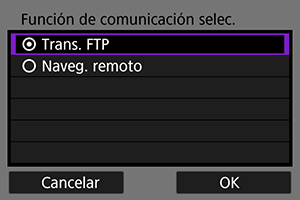
- Mientras consulta Preparación, seleccione una función de comunicación.
- Seleccione una opción y, a continuación, [OK] para ir a la pantalla siguiente.
-
Seleccione una opción.
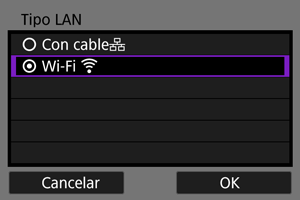
- Las opciones que se muestran varían dependiendo del ajuste de [Función de comunicación selec.].
- Seleccione [OK].
-
Seleccione [Nuevos ajustes].

- Seleccione [OK].
- Puede seleccionar [Seleccionar desde lista] cuando ya haya ajustes de comunicación registrados en la cámara para aplicar los ajustes registrados.
Opciones [Configurar en línea]
Si seleccionó [Con cable] en el paso 9, configure el ajuste de la manera siguiente.
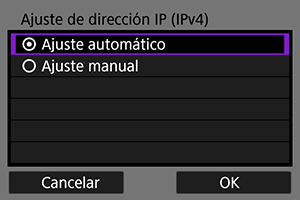
- Seleccione una opción y, a continuación, seleccione [OK].
- Para obtener información detallada sobre los ajustes de dirección IP, consulte Ajuste de la dirección IP.
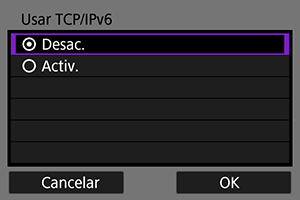
- Seleccione una opción y, a continuación, seleccione [OK].
- Para obtener información detallada sobre los ajustes de dirección IPv6, consulte Ajuste de la dirección IP.
Si seleccionó [Wi-Fi] en el paso 9, configure el ajuste de la manera siguiente.

- Para obtener información sobre conexiones con otros dispositivos a través de un punto de acceso, consulte Comprobación del tipo de punto de acceso.
- Para obtener información detallada sobre conexiones directas con otros dispositivos, consulte Conexión en modo de punto de acceso de cámara.
Opciones [Configurar fuera de línea]
Si seleccionó [Con cable] en el paso 9, configure el ajuste de la manera siguiente.

- Seleccione una opción y, a continuación, seleccione [OK].
- Para obtener información detallada sobre los ajustes de dirección IP, consulte Ajuste de la dirección IP.
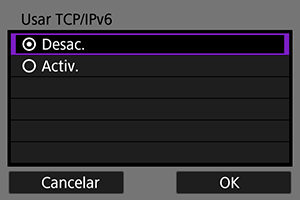
- Seleccione una opción y, a continuación, seleccione [OK].
- Para obtener información detallada sobre los ajustes de dirección IPv6, consulte Ajuste de la dirección IP.
Si seleccionó [Wi-Fi] en el paso 9, configure el ajuste de la manera siguiente.

- Para obtener información detallada sobre conexiones Wi-Fi con otros dispositivos a través de un punto de acceso, consulte Conexión en modo de infraestructura.
- Para obtener información detallada sobre conexiones Wi-Fi directas con otros dispositivos, consulte Conexión en modo de punto de acceso de cámara.
Comprobación del tipo de punto de acceso
Cuando conecte a través de un punto de acceso, compruebe si el punto de acceso es compatible con WPS*, que simplifica las conexiones entre dispositivos Wi-Fi.
Si tiene dudas sobre la compatibilidad con WPS, consulte el manual del usuario u otra documentación del punto de acceso.
Siglas de Wi-Fi Protected Setup (configuración protegida de Wi-Fi).
-
Cuando hay compatibilidad con WPS
Están disponibles los dos métodos de conexión siguientes. La conexión mediante WPS es más fácil en modo PBC.
-
Cuando no hay compatibilidad con WPS
Encriptación del punto de acceso
La cámara es compatible con las siguientes opciones para [Autentificación] y [Ajustes de encriptación]. Por esta razón, el cifrado utilizado por el punto de acceso debe ser uno de los siguientes cuando se conecte a las redes detectadas manualmente.
- [Autentificación]: Sistema abierto, clave compartida, WPA/WPA2/WPA3-Personal o WPA/WPA2/WPA3-Enterprise
- [Ajustes de encriptación]: WEP, TKIP o AES
Precaución
- Quizá no sea posible establecer conexiones cuando estén activadas las funciones de ocultación. Desactive las funciones de ocultación.
- Para conocer los detalles de configuración, pregunte a cualquier administrador de red encargados de las redes.
Conexión mediante WPS (modo PBC)
Las instrucciones de esta sección son continuación de Comprobación del tipo de punto de acceso.
Este es un método de conexión que se utiliza con puntos de acceso compatibles con WPS. En el modo de conexión pulsando un botón (modo PBC), se puede conectar la cámara al punto de acceso con solo presionar el botón WPS del punto de acceso.
- Es posible que la conexión resulte más difícil si hay varios puntos de acceso cercanos activos. Si es así, intente conectar con [WPS (modo PIN)].
- Compruebe de antemano la posición del botón WPS en el punto de acceso.
- El establecimiento de una conexión puede tardar alrededor de 1 min.
-
Seleccione [Conectar con WPS].

-
Seleccione [WPS (modo PBC)].
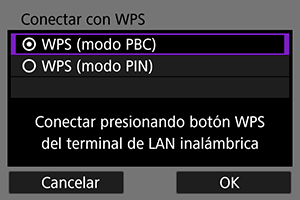
- Seleccione [OK].
-
Conecte con el punto de acceso.
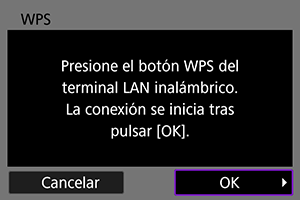
- Presione el botón WPS del punto de acceso. Para ver información detallada acerca de dónde se encuentra el botón y cuánto tiempo debe presionarse, consulte el manual del usuario del punto de acceso.
- Seleccione [OK] para iniciar la conexión con el punto de acceso.
- Una vez que la cámara se conecte al punto de acceso, se mostrará la pantalla siguiente.
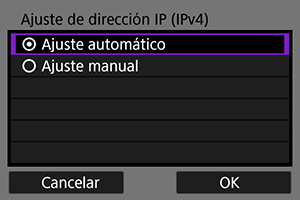
Vaya a Ajuste de la dirección IP.
Conexión mediante WPS (modo PIN)
Las instrucciones de esta sección son continuación de Comprobación del tipo de punto de acceso.
Este es un método de conexión que se utiliza con puntos de acceso compatibles con WPS. En el modo de conexión de código PIN (modo PIN), para establecer una conexión se introduce en el punto de acceso un número de identificación de 8 dígitos indicado en la cámara.
- Aunque haya varios puntos de acceso cercanos activos, el uso de este número de identificación compartido para la conexión es relativamente fiable.
- El establecimiento de una conexión puede tardar alrededor de 1 min.
-
Seleccione [Conectar con WPS].

-
Seleccione [WPS (modo PIN)].
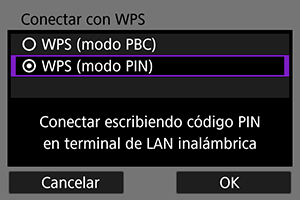
- Seleccione [OK].
-
Introduzca el código PIN.
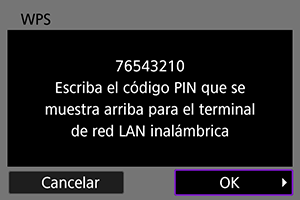
- En el punto de acceso, introduzca el código PIN de 8 dígitos que se muestra en la pantalla de la cámara.
- Para ver instrucciones sobre cómo introducir códigos PIN en el punto de acceso, consulte las instrucciones del punto de acceso.
- Después de introducir el código PIN, seleccione [OK] en la cámara.
-
Conecte con el punto de acceso.
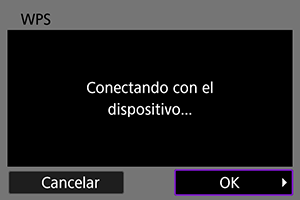
- Seleccione [OK] para iniciar la conexión con el punto de acceso.
- Una vez que la cámara se conecte al punto de acceso, se mostrará la pantalla siguiente.
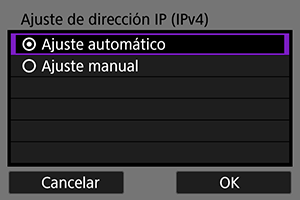
Vaya a Ajuste de la dirección IP.
Conexión manual a redes detectadas
Las instrucciones de esta sección son continuación de Comprobación del tipo de punto de acceso.
Conéctese a un punto de acceso seleccionando su SSID (o ESS-ID) en la lista de puntos de acceso cercanos activos.
Selección del punto de acceso
-
Seleccione un punto de acceso.
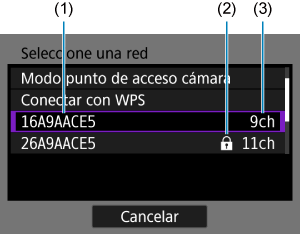
- (1) SSID
- (2) Icono de seguridad (solo para puntos de acceso encriptados)
- (3) Canal utilizado
- Gire el dial
para seleccionar en la lista de puntos de acceso el punto de acceso al que desee conectarse.
Nota
-
[Actualizar]
- Para mostrar [Actualizar], desplácese hacia abajo en la pantalla del paso 1.
- Seleccione [Actualizar] para buscar puntos de acceso otra vez.
Introducción de la clave de cifrado del punto de acceso
- Introduzca la clave de cifrado (contraseña) en el punto de acceso. Para ver información detallada sobre la clave de cifrado ajustada, consulte el manual del usuario del punto de acceso.
- Las pantallas que se muestran en los pasos 2–3 varían en función de la autentificación y el cifrado ajustados en el punto de acceso.
- Vaya a Ajuste de la dirección IP si se muestra la pantalla [Ajuste dir. IP] en lugar de las pantallas que se muestran en los pasos 2–3.
-
Seleccione un índice de claves.
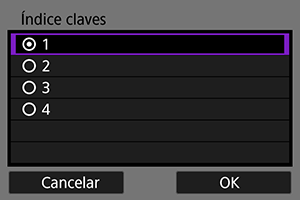
- La pantalla [Índice claves] se muestra para los puntos de acceso cifrados mediante WEP.
- Seleccione el número de índice de claves ajustado en el punto de acceso.
- Seleccione [OK].
-
Introduzca la clave de cifrado.
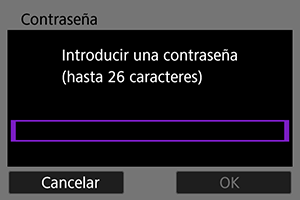
- Presione
para acceder al teclado virtual () y, a continuación, introduzca la clave de cifrado.
- Seleccione [OK] para iniciar la conexión con el punto de acceso.
- Una vez que la cámara se conecte al punto de acceso, se mostrará la pantalla siguiente.
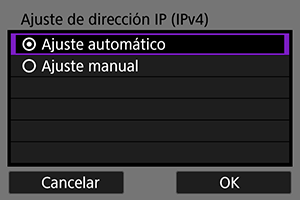
Vaya a Ajuste de la dirección IP.
- Presione
Conexión manual mediante la especificación de redes
Las instrucciones de esta sección son continuación de Comprobación del tipo de punto de acceso.
Conecte con un punto de acceso introduciendo su SSID (o ESS-ID).
Introducción del SSID
-
Seleccione [Ajustes manuales].

-
Introduzca el SSID (nombre de red).

Ajuste del método de autentificación del punto de acceso
-
Seleccione el método de autentificación.

- Seleccione una opción y, a continuación, [OK] para ir a la pantalla siguiente.
- En la pantalla [Ajustes de encriptación] que se muestra si se selecciona [Sistema abierto], seleccione [Desac.] o [WEP].
Introducción de la clave de cifrado del punto de acceso
- Introduzca la clave de cifrado (contraseña) en el punto de acceso. Para ver información detallada sobre la contraseña ajustada, consulte el manual del usuario del punto de acceso.
- Las pantallas que se muestran en los pasos 4–5 varían en función de la autentificación y el cifrado ajustados en el punto de acceso.
- Vaya a Ajuste de la dirección IP si se muestra la pantalla [Ajuste dir. IP] en lugar de las pantallas que se muestran en los pasos 4–5.
-
Seleccione un índice de claves.
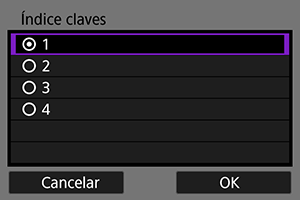
- La pantalla [Índice claves] se muestra si se ha seleccionado [Clave compartida] o [WEP] en el paso 3.
- Seleccione el número de índice de claves ajustado en el punto de acceso.
- Seleccione [OK].
-
Introduzca la clave de cifrado.
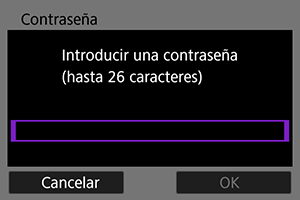
- Presione
para acceder al teclado virtual () y, a continuación, introduzca la clave de cifrado.
- Seleccione [OK] para iniciar la conexión con el punto de acceso.
- Una vez que la cámara se conecte al punto de acceso, se mostrará la pantalla siguiente.
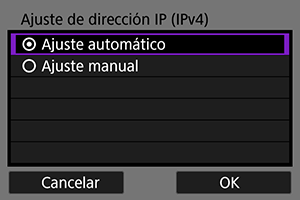
Vaya a Ajuste de la dirección IP.
- Presione
Conexión en modo de infraestructura
Las instrucciones de esta sección son continuación de Visualización del asistente de conexión.
Conecte con un punto de acceso introduciendo su SSID (o ESS-ID).
Introducción del SSID
-
Seleccione [Infraestructura].

- Seleccione [OK].
-
Introduzca el SSID (nombre de red).

Ajuste del método de autentificación del punto de acceso
-
Seleccione el método de autentificación.

- Seleccione una opción y, a continuación, [OK] para ir a la pantalla siguiente.
- En la pantalla [Ajustes de encriptación] que se muestra si se selecciona [Sistema abierto], seleccione [Desac.] o [WEP].
Introducción de la clave de cifrado del punto de acceso
- Introduzca la clave de cifrado (contraseña) en el punto de acceso. Para ver información detallada sobre la contraseña ajustada, consulte el manual del usuario del punto de acceso.
- Las pantallas que se muestran en los pasos 4–5 varían en función de la autentificación y el cifrado ajustados en el punto de acceso.
- Vaya a Ajuste de la dirección IP si se muestra la pantalla [Ajuste dir. IP] en lugar de las pantallas que se muestran en los pasos 4–5.
-
Seleccione un índice de claves.
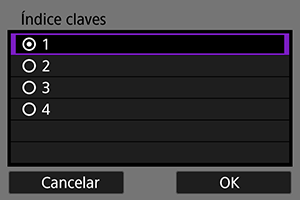
- La pantalla [Índice claves] se muestra si se ha seleccionado [Clave compartida] o [WEP] en el paso 3.
- Seleccione el número de índice de claves ajustado en el punto de acceso.
- Seleccione [OK].
-
Introduzca la clave de cifrado.
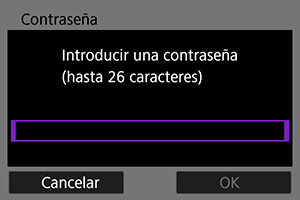
- Presione
para acceder al teclado virtual () y, a continuación, introduzca la clave de cifrado.
- Seleccione [OK] para iniciar la conexión con el punto de acceso.
- Una vez que la cámara se conecte al punto de acceso, se mostrará la pantalla siguiente.
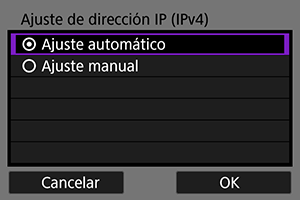
Vaya a Ajuste de la dirección IP.
- Presione
Conexión en modo de punto de acceso de cámara
Las instrucciones de esta sección son continuación de Visualización del asistente de conexión.
El modo de punto de acceso de cámara es un método de conexión para conectar directamente la cámara y otros dispositivos mediante Wi-Fi sin utilizar un punto de acceso. Están disponibles los dos métodos de conexión siguientes.
Conexión con Conexión fácil
Los ajustes de red para el modo de punto de acceso de cámara se configuran automáticamente.
- El establecimiento de una conexión requiere también que se realicen operaciones en el otro dispositivo (ordenador o smartphone). Para obtener información detallada, consulte el manual del usuario del dispositivo.
-
Seleccione [Modo punto de acceso cámara].
Opciones [Configurar en línea]

Opciones [Configurar fuera de línea]

- Seleccione [OK] en [Método conex.] para ir a la pantalla siguiente.
-
Seleccione [Conexión fácil].
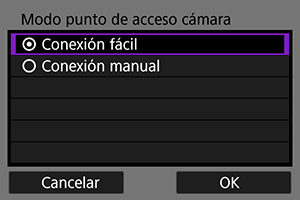
- Seleccione [OK].
-
Seleccione [OK].
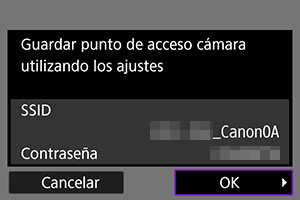
- Se mostrará la pantalla siguiente.
-
Seleccione [OK].
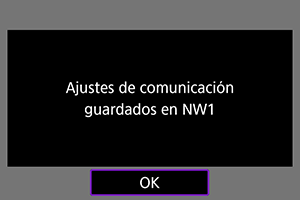
- Se mostrará la pantalla siguiente.
-
Seleccione [Nuevos ajustes].
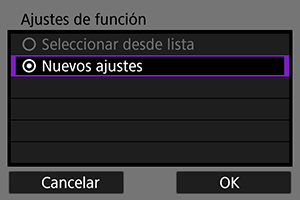
- Seleccione [OK].
- Para [Configurar en línea], vaya al paso 6.
- Para [Configurar fuera de línea], vaya al paso 2 de Configuración de ajustes de funciones de comunicación.
- Puede seleccionar [Seleccionar desde lista] cuando ya haya ajustes de funciones de comunicación registrados en la cámara para aplicar los ajustes registrados.
-
Utilice el otro dispositivo para conectar con la cámara.
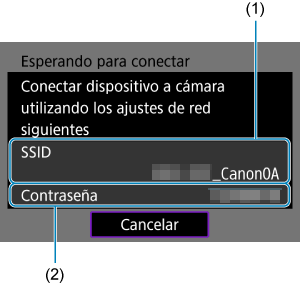
- (1) SSID (nombre de red)
- (2) Clave de cifrado (contraseña)
Pantalla del ordenador (ejemplo)
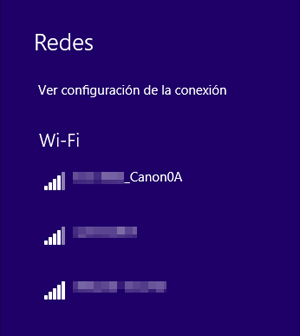
Pantalla del smartphone (ejemplo)
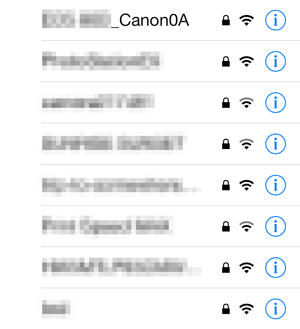
- Active Wi-Fi en el otro dispositivo y, a continuación, seleccione el SSID (nombre de red) en la pantalla de la cámara.
- Para la contraseña, introduzca la clave de cifrado (contraseña) que se muestra en la pantalla de la cámara.
- Una vez que se establezca una conexión, se mostrará la pantalla de ajustes de la función de comunicación.
Vaya al paso 2 de Configuración de ajustes de funciones de comunicación.
Nota
- Cuando se conecta seleccionando [Conexión fácil], el SSID termina con “_Canon0A”.
Conexión con Conexión manual
Los ajustes de red para el modo de punto de acceso de cámara se configuran manualmente. Ajuste [SSID], [Ajuste del canal], y [Ajustes de encriptación] en cada una de las pantallas que se muestran.
-
Seleccione [Conexión manual].
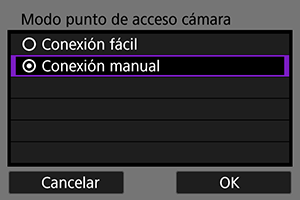
- Seleccione [OK].
-
Introduzca el SSID (nombre de red).

-
Seleccione una opción de ajuste de canal.

- Para especificar los ajustes manualmente, seleccione [Ajuste manual] y, a continuación, gire el dial
.
- Seleccione [OK].
- Para especificar los ajustes manualmente, seleccione [Ajuste manual] y, a continuación, gire el dial
-
Seleccione una opción de ajuste de encriptación.
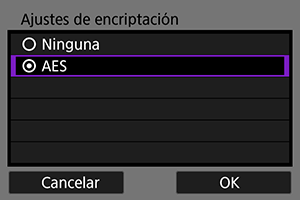
-
Seleccione [Ajuste automático].
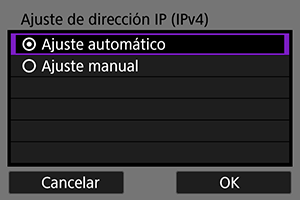
-
Seleccione [OK].
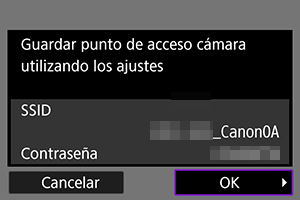
- Se mostrará la pantalla siguiente.
-
Seleccione [OK].
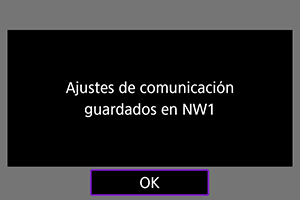
- Se mostrará la pantalla siguiente.
-
Seleccione [Nuevos ajustes].
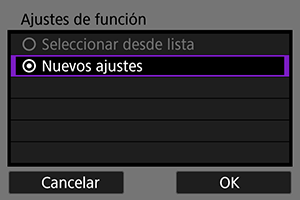
- Seleccione [OK].
- Para [Configurar en línea], vaya al paso 9.
- Para [Configurar fuera de línea], vaya al paso 2 de Configuración de ajustes de funciones de comunicación.
- Puede seleccionar [Seleccionar desde lista] cuando ya haya ajustes de funciones de comunicación registrados en la cámara para aplicar los ajustes registrados.
-
Utilice el otro dispositivo para conectar con la cámara.
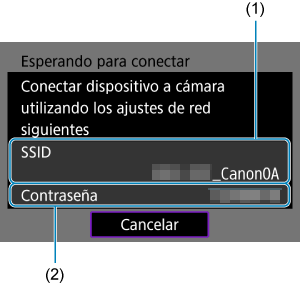
- (1) SSID (nombre de red)
- (2) Clave de cifrado (contraseña)
Pantalla del ordenador (ejemplo)
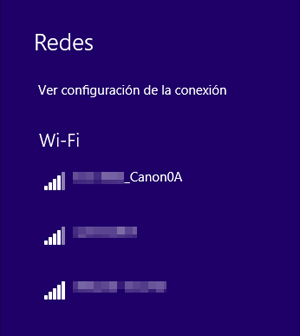
Pantalla del smartphone (ejemplo)
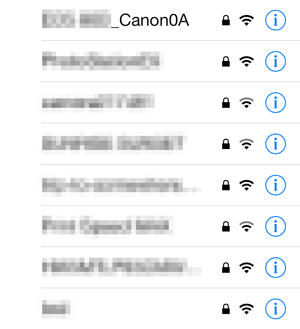
- Active Wi-Fi en el otro dispositivo y, a continuación, seleccione el SSID (nombre de red) en la pantalla de la cámara.
- Para la contraseña, introduzca la clave de cifrado (contraseña) que se muestra en la pantalla de la cámara.
- Una vez que se establezca una conexión, se mostrará la pantalla de ajustes de la función de comunicación.
Vaya al paso 2 de Configuración de ajustes de funciones de comunicación.
Ajuste de la dirección IP
Seleccione un método de ajuste de la dirección IP y, a continuación, ajuste la dirección IP en la cámara. Cuando se utiliza IPv6, la cámara solo se conecta a través de IPv6. Las conexiones IPv4 se deshabilitan.
Ajuste automático de la dirección IP
Configure automáticamente los ajustes de dirección IP.
-
Seleccione [Ajuste automático].

-
Seleccione una opción de IPv6.
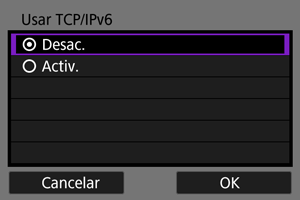
-
Seleccione [OK].
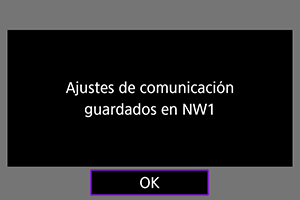
- Se mostrará la pantalla siguiente.
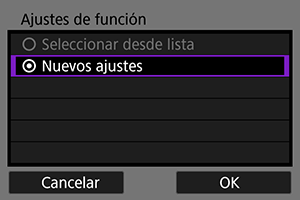
Vaya a Configuración de ajustes de funciones de comunicación.
Ajuste manual de la dirección IP
Configure manualmente los ajustes de la dirección IP. Tenga en cuenta que los elementos mostrados varían según la función de comunicación.
-
Seleccione [Ajuste manual].
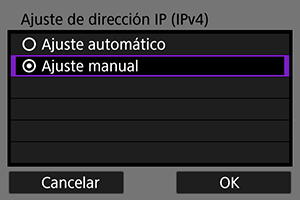
- Seleccione [OK].
-
Seleccione una opción para configurar.

- Seleccione una opción para acceder a la pantalla de entrada numérica.
-
Para usar una puerta de enlace o una dirección DNS, seleccione [Activ.] y, a continuación, seleccione [Dirección].

-
Introduzca el número.

- Gire el dial
para cambiar a otros campos de entrada en la parte superior de la pantalla y el dial
para seleccionar los números que desee introducir. Presione
para introducir el número seleccionado.
- Para ajustar los números introducidos y volver a la pantalla del paso 2, presione el botón
.
- Gire el dial
-
Seleccione [OK].
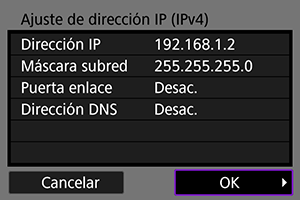
- Cuando haya completado el ajuste de los elementos necesarios, seleccione [OK]. Se mostrará la pantalla siguiente.
- Si no sabe con seguridad qué escribir, consulte Revisión de los ajustes de la red o pregunte al administrador de la red o a otra persona a cargo de la red.
-
Seleccione una opción de IPv6.
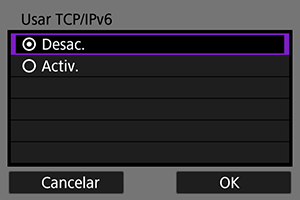
-
Seleccione [OK].
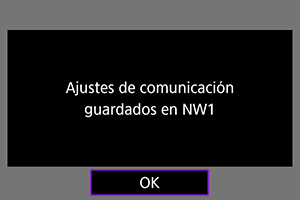
- Se mostrará la pantalla siguiente.
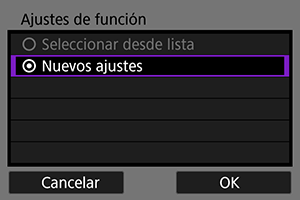
Vaya a Configuración de ajustes de funciones de comunicación.
Configuración de ajustes de funciones de comunicación
Las siguientes instrucciones son para ajustes que varían dependiendo de la función de comunicación. Consulte la página que presenta la función de comunicación seleccionada.
-
Seleccione [Nuevos ajustes].
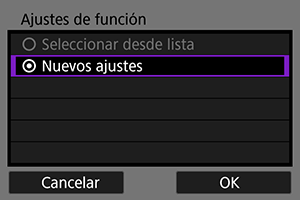
- Seleccione [OK] para ir a la pantalla siguiente.
- Puede seleccionar [Seleccionar desde lista] cuando ya haya ajustes de funciones de comunicación registrados en la cámara para aplicar los ajustes registrados.
-
Complete los ajustes de conexión para la función de comunicación.
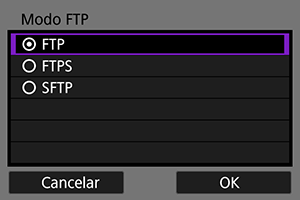
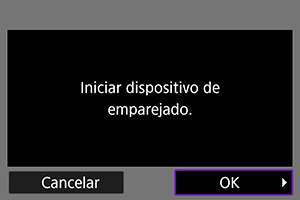
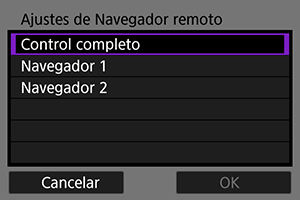
EOS Multi Remote (Receptor) ()